Cum de a schimba ferestrele cheie de produs 8
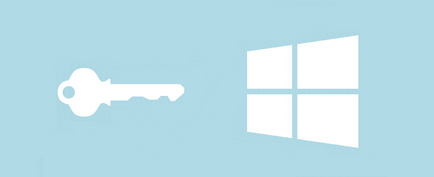
„Cum se schimbă cheia de produs de pe sistemul de operare Windows?“ Aceasta este una dintre întrebările care sunt frecvent adresate utilizatorilor de calculatoare.
Versiunea 8.1 sistem de operare Windows (ca și predecesorul său) necesită o cheie de licență, cu care utilizarea sistemului de operare va fi complet legală (legală). Și necesitatea de a schimba cheia de produs poate fi din mai multe motive. De exemplu, înainte de a putea obține necesitatea de a utiliza o altă cheie de produs, sau poate trebuie doar să activați Windows nou instalat 8 / 8.1 prin înlocuirea cheii universal utilizat atunci când instalarea Windows, cheia de produs original.
Există trei moduri în care puteți modifica cheia de produs, iar mai jos ne arată modul în care fiecare dintre ele.
Prin proprietățile sistemului
În primul rând, deschideți fereastra „System“. Pentru a face acest lucru, faceți clic dreapta pe pictograma „acest computer“ și apoi selectați „Properties“ din meniul contextual. În Windows 8.1, puteți deschide această fereastră prin alte mijloace, de exemplu, prin clic dreapta pe butonul „Start“ și selectând „System“ element din meniul care se deschide, WinX.
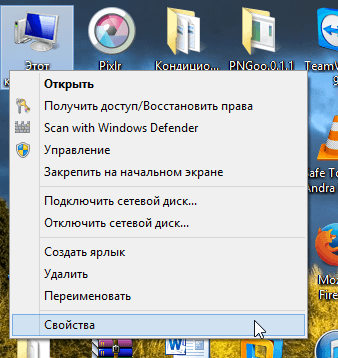
În partea de jos a „sistemului“, găsiți link-ul „Change Product Key“ și faceți clic pe ea.
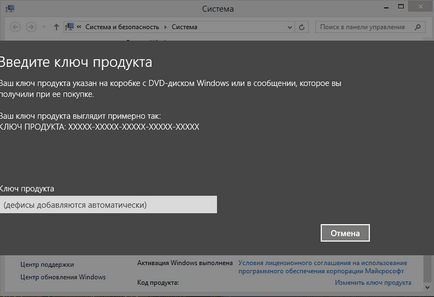
Acum, tot ce trebuie să faceți este să introduceți o cheie de produs din 25 de caractere. Sistemul de operare se va conecta automat la un server Microsoft pentru a activa licența.
prin Slui
Metoda de mai sus este foarte simplu și va lucra pentru majoritatea utilizatorilor, dar în cazul în care prima metodă aveți probleme, încercați următoarele.
Ați putea fi întrebați: Microsoft va lansa toamna Creatori Actualizare sub diferite nume
Deschideți tastatura de căutare bara de comenzi rapide și Win + S, introduceți «Slui.exe» (fără ghilimele) și apăsați Enter.
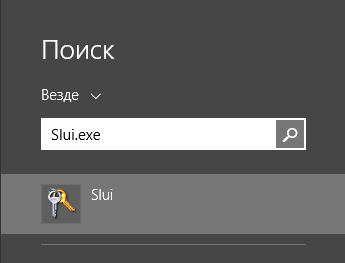
Ca rezultat, veți vedea aceeași fereastră vă solicită să introduceți o cheie de produs din 25 de caractere. Și apoi trebuie doar să urmezi procedura simpla activare Windows.
Linia de comandă
În cazul în care nici una dintre metodele de mai sus nu au funcționat, acest lucru ar fi cu siguranță. În primul rând aveți nevoie pentru a deschide un prompt de comandă cu drepturi de administrator.
Deschideți bara de căutare și introduceți «cmd». Apoi, faceți clic dreapta pe linia de comandă în rezultatele de căutare și selectați „Executare ca administrator“. Același lucru se poate face chiar mai repede dacă folosiți meniul de WinX menționat mai sus, care este deschis prin clic dreapta pe butonul „Start“ sau prin apăsarea de taste Win + X.
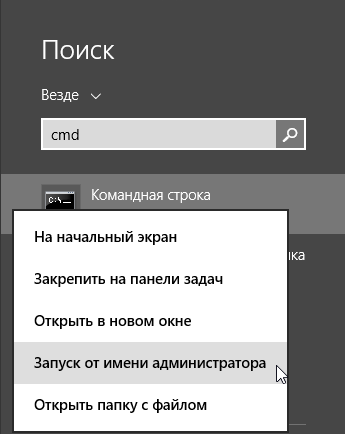
În linia de comandă, tastați următoarea comandă și apăsați Enter:
slmgr.vbs / IPK <Ваш ключ продукта>

înlocui <Ваш ключ продукта> cheia. De exemplu, în cazul în care produsul cheie ABCD-EFGH-IJKLM-NOPQ-RSTU-VVWXY, introduceți slmgr.vbs / IPK ABCD-EFGH-IJKLM-NOPQ-RSTU-VVWXY și apăsați Enter.